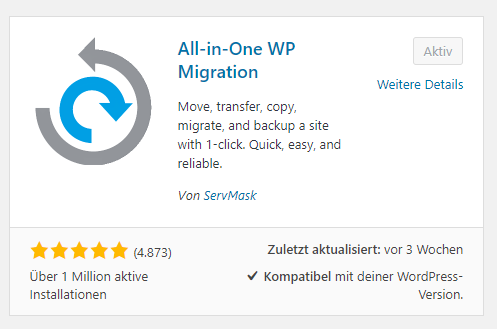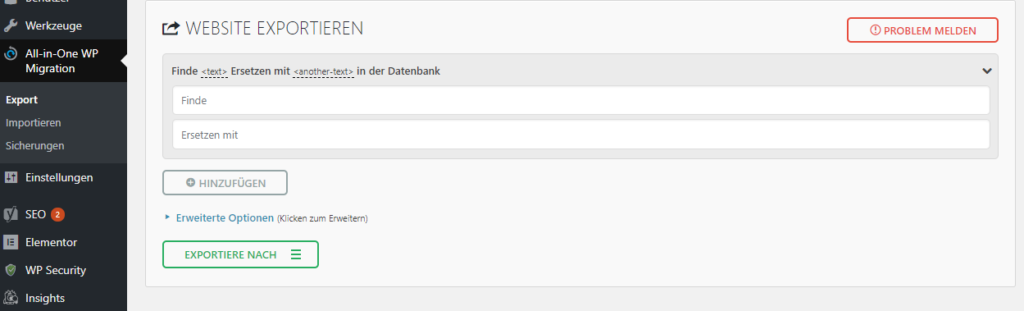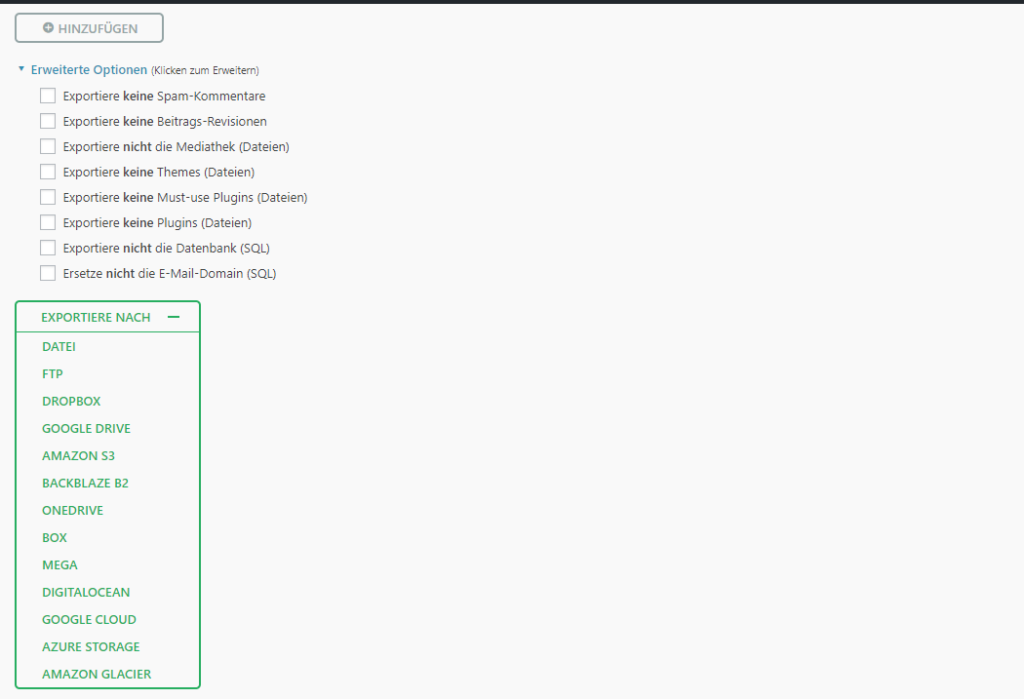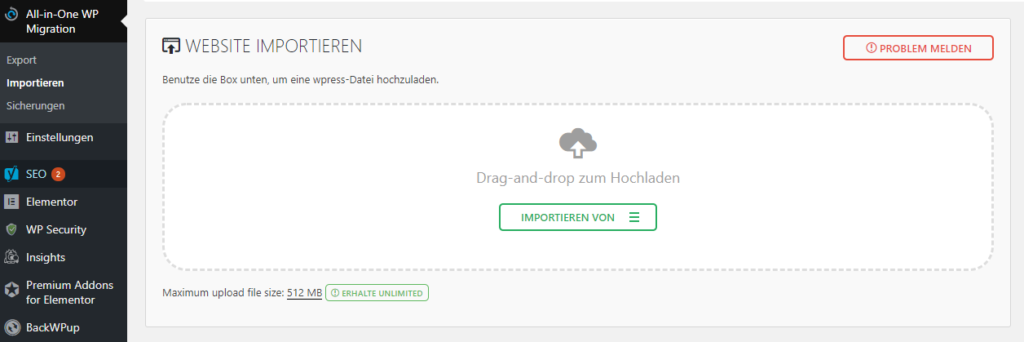WordPress Migration | Neuer Webserver | Neue Domain | Unterverzeichnis anpassen
Einleitung
Häufig ist es notwendig eine WordPress-Seite umzuziehen, sei es auf einen besseren Webserver, von einer Entwicklungs-Umgebung, z. B. Unterverzeichnis oder Subdomain, in eine Produktiv-Umgebung, oder bei Anpassung der Domain. Natürlich können diese Umstellungen auch manuell, mit Migration der benötigten Daten, Anpassen der Pfade in der Datenbank erledigt werden. Je nach Plugin und Theme können noch weitere Probleme hinzukommen. Mit dem Plugin wird Ihnen die Arbeit nahezu vollständig abgenommen und die Migration auf eine neue Domain oder Webserver wesentlich vereinfacht.
Link zur Homepage des Plugins: https://de.wordpress.org/plugins/all-in-one-wp-migration/
Einweisung
Zuerst sollte das Plugin wie gewohnt aus dem „WordPress-Store“ installiert werden. Dazu einfach in die Suche „Migration“ eingeben…das genügt schon. Natürlich kann das Plugin auch manuell über den Download von der Homepage installiert werden.
Nach der Installation kann es über das WordPress Dashboard aufgerufen werden. Das Plugin ist hierbei in 2 wesentliche Bereiche unterteilt, Export und Import.
An dieser Stelle definiert man nun schon die Optionen für die Migration. Hier kann man zum einen schon die URL anpassen direkt im Export. Sprich die aktuelle MySQL Datenbank wird verändert, lediglich der Dump für die zukünftige Datenbank. Das muss natürlich nur gemacht werden in den folgenden Fällen:
- Es wird von oder zu einem Unterverzeichnis migriert
- Es wird auf oder von einer Subdomain migriert
- Es wird von oder zu einer komplett anderen Domain umgezogen
- Eine oder mehrere Bedingungen treffen zu
Unter Erweitert lassen sich noch spezielle Einstellungen für den Export setzen. Z. B. kein Theme exportieren, die Mediothek überspringen, etc. Des Weiteren kann hier definiert werden in welchem Speicher die Migration gespeichert werden soll. Für gewönhlich genügt es hier Datei auszuwählen. Dann erhaltet Ihr die passende Datei direkt als Download.
Anschließend muss auf dem zukünftigen Webserver ebenfalls WordPress installiert sein mit diesem Plugin, es genügt die Grundinstallation inklusive dem Plugin. In der Regel hat man bei seinem Hoster die One-Click-Installation Möglichkeit. Anschließend nun in den Einstellungen des Plugins auf Importieren gehen.
Jetzt nur noch das Export-File von der ursprünglichen WordPress-Instanz hochladen und importieren. Anschließend erscheint das Ergebnis des Importes, sowie der Hinweis die Permalink Struktur neu zu generieren. Dazu einfach Unter Einstellungen zu den Permalinks und hier einmal neu speichern. In der Regel war es das schon. Natürlich kann es in Einzelfällen immer Abweichungen geben, besonders durch verschiedene Hosting-Einstellungen wie PHP-Version, den verwendeten PHP-Handler, Apache oder Nginx, etc. – aber in der Regel war es das schon! Bei Umstellungen von „http“ auf „https“ empfiehlt es sich dann nochmal einen SSL-Fixer zu verwenden, der in der Datenbank alle Einträge auf https anpasst.
Fazit
Für Laien ist dieser Weg besonders einfach, denn hier kann im Grunde genommen nicht viel Falsch gemacht werden. Natürlich kann auch die Migration „manuell“ gemacht werden, was wesentlich fehleranfälliger ist wenn man noch keine gewisse Routine in der Migration hat. Daher ein absolutes TOP-Plugin, sehr zu empfehlen.